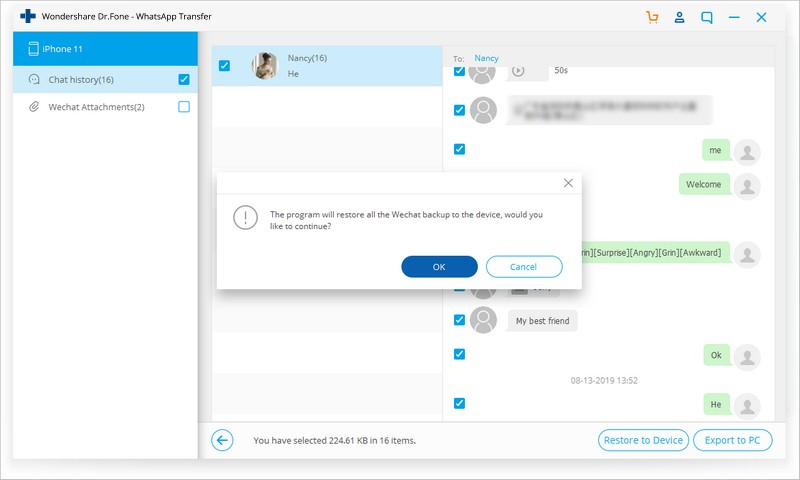በሞባይልዎ ላይ ያሉትን ችግሮች በቀላሉ ለመፍታት በጣም የተሟላውን የ Dr.Fone መመሪያዎችን እዚህ ያግኙ። የተለያዩ የ iOS እና አንድሮይድ መፍትሄዎች ሁለቱም በዊንዶውስ እና ማክ መድረኮች ላይ ይገኛሉ። ያውርዱ እና አሁን ይሞክሩት።
Dr.Fone - WhatsApp ማስተላለፍ (iOS):
- ክፍል 1. በ iOS መሳሪያዎች ላይ የ WeChat ውሂብን ወደ ፒሲ አስቀምጥ
- ክፍል 2. የ WeChat ውሂብን በፒሲ ላይ ያረጋግጡ, ወደነበረበት ይመልሱ ወይም ይላኩ
በዊንዶውስ ፒሲዎ ላይ የ Dr.Fone መሳሪያን ያስጀምሩ. የሚከተለው መስኮት ይታያል.
* የ Dr.Fone ማክ ስሪት አሁንም የድሮው በይነገጽ አለው, ነገር ግን የ Dr.Fone ተግባርን አይጎዳውም, በተቻለ ፍጥነት እናዘምነዋለን.

የ iOS መሣሪያዎችን የWeChat ውሂብን እንዴት ምትኬ ማስቀመጥ እና ወደነበረበት መመለስ እንደሚቻል ለመከተል ቀላል መመሪያ እዚህ አለ።
ክፍል 1. በ iOS መሳሪያዎች ላይ የ WeChat ውሂብን ወደ ፒሲ አስቀምጥ
ደረጃ 1. የ iOS መሣሪያን ከፒሲ ጋር ያገናኙ.
የመብረቅ ገመድ ተጠቅመው የእርስዎን አይፎን/አይፓድ ከፒሲ ጋር ያገናኙ። በዋናው ስክሪን ላይ "WhatsApp Transfer" የሚለውን አማራጭ ጠቅ ያድርጉ እና WeChat > Backup የሚለውን ይምረጡ ።

ደረጃ 2. የእርስዎን የWeChat ውሂብ ምትኬ ያስቀምጡ.
ይህ መሳሪያ የእርስዎን የWeChat መልዕክቶች እና አባሪዎችን በራስ ሰር ምትኬ ለማስቀመጥ መስራት ይጀምራል። መጠባበቂያው በሂደት ላይ እያለ፣ ተቀመጥ እና መሳሪያዎን ከፒሲ ጋር እንደተገናኘ ያቆዩት።

የመጠባበቂያ ቅጂው ሲጠናቀቅ የWeChat መጠባበቂያ መዝገቦችን ለማየት "እይታው" የሚለውን ቁልፍ ይጫኑ።

አሁን ከiOS መሳሪያህ የWeChat ውሂብን እንዴት ምትኬ ማስቀመጥ እንደምትችል ተምረሃል።
የመጠባበቂያ ውሂቡን እንዴት ማረጋገጥ፣ መመለስ ወይም ወደ ውጭ መላክ እንደሚችሉ ለማወቅ ወደሚቀጥለው ክፍል ይሂዱ።
ክፍል 2. የ WeChat ውሂብን በፒሲ ላይ ያረጋግጡ, ወደነበረበት ይመልሱ ወይም ይላኩ
ደረጃ 1. የመጠባበቂያ ፋይሎችዎን ያረጋግጡ.
በ WhatsApp Transfer ባህሪ ዋናው መስኮት ውስጥ "እነበረበት መልስ" የሚለውን ጠቅ ያድርጉ.

ከሁሉም የ WeChat የመጠባበቂያ መዝገቦች መካከል ተፈላጊውን ይምረጡ እና "እይታ" የሚለውን ቁልፍ ይጫኑ.

ደረጃ 2. የWeChat ውሂብን ወደ iOS መሣሪያ እነበረበት መልስ ወይም ወደ ፒሲ ይላካቸው።
Dr.Fone ሁሉንም የእርስዎን የWeChat ምትኬ ውሂብ ለማሳየት ቤተ-መጽሐፍቱን ይቃኛል። በአንድ ጠቅታ ሁሉንም የWeChat ውሂብ ወደ የእርስዎ iOS መሳሪያ መመለስ ወይም ወደ ፒሲ ለመላክ የሚያስፈልጉትን የመልእክት እቃዎች ወይም አባሪዎችን መምረጥ ይችላሉ።

ማሳሰቢያ: "ወደ መሳሪያ እነበረበት መልስ" የሚለውን ሲጫኑ ሁሉም የ WeChat መጠባበቂያ ውሂብ በነባሪነት ወደ መሳሪያዎ ይመለሳሉ.